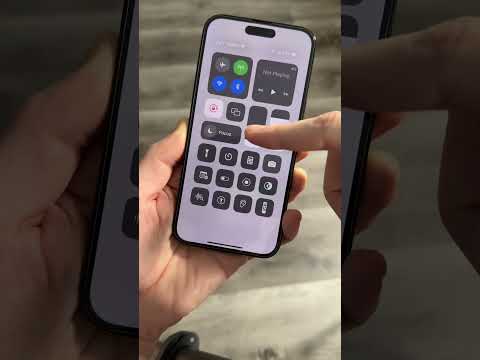टोरेंटिंग फाइलों को ऑनलाइन साझा करने के सबसे लोकप्रिय तरीकों में से एक है। टोरेंट फ़ाइलें (जो.torrent फ़ाइल एक्सटेंशन के साथ समाप्त होती हैं) में वास्तव में खेलने योग्य वीडियो या उपयोग करने योग्य एप्लिकेशन नहीं होते हैं - उनमें केवल इंटरनेट पर अन्य लोगों की फ़ाइलों को डाउनलोड करने के लिए उपयोग किया जाने वाला डेटा होता है। यह wikiHow आपको सिखाता है कि कैसे मुफ्त टोरेंटिंग सॉफ़्टवेयर का उपयोग करके फ़ाइलें डाउनलोड करें, और आपके द्वारा डाउनलोड की गई फ़ाइलों को कैसे खोलें और चलाएं।
कदम
3 का भाग 1: टोरेंट डाउनलोड करना

चरण 1. समझें कि टॉरेंटिंग का क्या अर्थ है।
जब आप "टोरेंटिंग" की बात करते हैं, तो आप फ़ाइलों को डाउनलोड करने के लिए बिटटोरेंट पीयर-टू-पीयर प्रोटोकॉल का उपयोग करने के बारे में बात कर रहे हैं। विभिन्न प्रकार के टोरेंटिंग क्लाइंट (सॉफ़्टवेयर) हैं जिनका उपयोग आप बिटटोरेंट प्रोटोकॉल का उपयोग करके फ़ाइलों को डाउनलोड करने के लिए कर सकते हैं, जिसमें एक बिटटोरेंट भी शामिल है। टोरेंट स्वयं छोटी फाइलें हैं जो आपके टोरेंटिंग क्लाइंट को बताती हैं कि आप जिस फाइल को डाउनलोड करना चाहते हैं उसे साझा करने वाले अन्य उपयोगकर्ताओं से कैसे जुड़ें। आपका टोरेंटिंग क्लाइंट फिर इन टुकड़ों को एक साथ जोड़ देता है और आपको पूरी फाइल देता है।
- क्योंकि आप एक साथ कई कंप्यूटरों से जुड़ रहे हैं, टॉरेंट बड़ी फ़ाइलों को डाउनलोड करने के सबसे तेज़ तरीकों में से एक है, और उन्हें वेबसाइट या एफ़टीपी जैसे केंद्रीय सर्वर की आवश्यकता नहीं होती है।
- आपने जो सुना होगा, उसके बावजूद टॉरेंटिंग कानूनी है और इसके कई वैध उपयोग हैं। हालाँकि, कॉपीराइट सामग्री जैसे मूवी, टीवी शो और गैर-फ़्रीवेयर ऐप्स को टोरेंट करना अवैध-केवल डाउनलोड टॉरेंट है जो आपके क्षेत्र में कानूनी हैं।

चरण 2. एक टोरेंट क्लाइंट स्थापित करें।
टोरेंट फ़ाइलों को डाउनलोड करने के लिए, आपको एक टोरेंटिंग क्लाइंट की आवश्यकता होगी-बस "क्लाइंट" को "ऐप" या "प्रोग्राम" के लिए एक और शब्द के रूप में सोचें। आपका टोरेंट क्लाइंट वह प्रोग्राम है जो अन्य टोरेंट उपयोगकर्ताओं के कनेक्शन को संभालता है और फ़ाइल डाउनलोड प्रक्रिया का प्रबंधन करता है। वहाँ विभिन्न प्रकार के टोरेंट क्लाइंट हैं, सभी अलग-अलग विशेषताओं के साथ। नीचे सूचीबद्ध सभी क्लाइंट पूरी तरह से निःशुल्क और उपयोग में आसान हैं:
- क्यूबिटोरेंट (https://www.qbittorrent.org) विंडोज, मैकओएस और लिनक्स के लिए उपलब्ध एक ओपन सोर्स टोरेंटिंग क्लाइंट है। इसमें एक अंतर्निहित मीडिया प्लेयर है, जो अन्य सॉफ़्टवेयर इंस्टॉल किए बिना वीडियो और गाने चलाना आसान बनाता है।
- बाढ़ (https://deluge-torrent.org) विंडोज, मैकओएस और लिनक्स के लिए उपलब्ध एक अन्य ओपन सोर्स टोरेंटिंग क्लाइंट है। जलप्रलय, अपने आप में, बहुत ही बुनियादी है, लेकिन आप ऐसे प्लगइन्स डाउनलोड कर सकते हैं जो इसके कार्यों का विस्तार करते हैं।
- ट्रांसमिशन (https://transmissionbt.com) विंडोज, मैकओएस और लिनक्स के लिए एक और ओपन सोर्स टोरेंटिंग क्लाइंट है। ट्रांसमिशन दुबला, तेज और अनुकूलन योग्य होने के लिए जाना जाता है, खासकर macOS और Linux पर।
- यदि आप Android का उपयोग कर रहे हैं, तो [LibreTorrent https://play.google.com/store/apps/details?id=org.proninyaroslav.libretorrent] और Flud देखें। दोनों ऐप फ्री हैं और प्ले स्टोर पर इनकी अच्छी समीक्षा है। लिब्रेटोरेंट में कोई विज्ञापन नहीं हैं, लेकिन कुछ फ्लूड के फ्री टियर में हैं।
- यदि आप iPhone का उपयोग कर रहे हैं, तो अपने कंप्यूटर पर टोरेंटिंग से चिपके रहें। आधिकारिक ऐप स्टोर में कोई टोरेंटिंग ऐप नहीं है, इसलिए आपको अपने फोन को टोरेंट फाइलों के लिए जेलब्रेक करना होगा।
चरण 3. अपने टोरेंट क्लाइंट को कॉन्फ़िगर करें।
इससे पहले कि आप टोरेंट फाइलें डाउनलोड करना शुरू करें, आप अपने टोरेंट क्लाइंट में कुछ सेटिंग्स की जांच कर सकते हैं। आपके द्वारा उपयोग किए जा रहे क्लाइंट के आधार पर प्रक्रिया भिन्न होती है, लेकिन आम तौर पर विकल्प बहुत समान होते हैं। आप मेनू बार में विकल्प या वरीयताएँ मेनू पा सकते हैं।
- "कनेक्शन" अनुभाग की जांच करें और सुनिश्चित करें कि "यूपीएनपी" और/या नेट-पीएमपी बॉक्स चेक किया गया है। ये सुविधाएँ आपको अपने फ़ायरवॉल या राउटर सेटिंग्स में बदलाव किए बिना टोरेंट डाउनलोड करना शुरू करने देती हैं।
- "बैंडविड्थ" या "स्पीड" अनुभाग देखें और अपलोड दर सीमा निर्धारित करें। आम तौर पर, आप इसे अपने वास्तविक अधिकतम अपलोड के लगभग 80% पर सेट करना चाहेंगे। यह टोरेंट क्लाइंट को फाइल अपलोड करते समय कनेक्शन को बंद करने से रोकेगा, जिसके परिणामस्वरूप तेजी से टोरेंट डाउनलोड होगा।
- "डाउनलोड" अनुभाग खोलें और चुनें कि आपकी टोरेंट फ़ाइलों को कहाँ सहेजना है।
- यदि विंडोज आपको अपने टोरेंट क्लाइंट के लिए फ़ायरवॉल एक्सेस की अनुमति देने के लिए कहता है, तो इसे स्वीकार करना सुनिश्चित करें।
चरण 4. फ़ाइलों को ब्राउज़ करें या खोजें।
कुछ टोरेंट क्लाइंट में बिल्ट-इन सर्च इंजन होते हैं जो आपको यह निर्दिष्ट करने देते हैं कि आप क्या खोज रहे हैं। ज्यादातर मामलों में, आप टॉरेंट को ब्राउज़ करने और डाउनलोड करने के लिए अपने नियमित वेब ब्राउज़र का उपयोग करेंगे। बस ध्यान रखें कि कॉपीराइट की गई सामग्री को डाउनलोड करना अवैध है और यदि आप ऐसा करना चुनते हैं तो आपका आईएसपी आपको चेतावनी जारी कर सकता है। पर्याप्त चेतावनियों के बाद, आपका ISP आपकी सेवा को डिस्कनेक्ट कर सकता है। अपने आप को बचाने के लिए, टोरेंट डाउनलोड करने से पहले एक वीपीएन सेवा से जुड़ना सुनिश्चित करें!
-
टोरेंट वेबसाइटें:
सीधे शब्दों में कहें, ये ऐसी वेबसाइटें हैं जो टोरेंट को सूचीबद्ध करती हैं जिन्हें आप डाउनलोड कर सकते हैं। आप आमतौर पर इन वेबसाइटों को श्रेणी के अनुसार ब्राउज़ कर सकते हैं और/या विशिष्ट सामग्री की खोज कर सकते हैं। कुछ टोरेंट वेबसाइटें केवल कानूनी टॉरेंट सूचीबद्ध करती हैं, लेकिन अधिकांश पायरेटेड (कॉपीराइट और अवैध रूप से पुनर्वितरित) सॉफ़्टवेयर, मूवी और अन्य फ़ाइलों पर ध्यान केंद्रित करती हैं। आपने द पाइरेट बे के बारे में सुना होगा, जो अभी भी टोरेंट डाउनलोड करने के लिए सबसे लोकप्रिय स्थानों में से एक है। अन्य लोकप्रिय विकल्प Kickasstorrents, 1337x, और RARBG हैं।
-
टोरेंट सर्च इंजन:
ये ऐसी वेबसाइटें हैं जो आपको एक साथ कई लोकप्रिय टोरेंट वेबसाइटों को खोजने देती हैं। कुछ लोकप्रिय विकल्प टोरेंट सीकर, सॉलिड टोरेंट और टॉगल हैं।
-
Google और अन्य खोज इंजन:
यदि आप अपने पसंदीदा खोज इंजन का उपयोग उस फ़ाइल को खोजने के लिए करते हैं जिसे आप डाउनलोड करना चाहते हैं और शब्द ".torrent," आपको एक ऐसी साइट मिल जाएगी जहां आप उस टोरेंट को डाउनलोड कर सकते हैं। मानक टोरेंट साइटों और खोज इंजनों से चिपके रहना अधिक सुरक्षित है, क्योंकि उनके पास वैध समीक्षा, अधिक सीडर्स और संभावित रूप से बेहतर पुनरीक्षण होने की अधिक संभावना है।
चरण 5. डाउनलोड करने से पहले टोरेंट का मूल्यांकन करें।
जब आपको कोई फ़ाइल मिलती है जिसे आप डाउनलोड करना चाहते हैं, तो आपको फ़ाइल के बारे में कुछ जानकारी दिखाई देगी। इसमें डाउनलोड, रेटिंग, टिप्पणियों और अन्य विवरणों में शामिल फाइलों की एक सूची शामिल है। आप टोरेंट डाउनलोड करने से पहले इस जानकारी की समीक्षा करना चाहेंगे।
- सीडर्स (एस) की संख्या बनाम लीचर्स (एल) की संख्या की जांच करें। सीडर्स वे उपयोगकर्ता हैं जिन्होंने फ़ाइल स्थानांतरण पूरा कर लिया है और अब फ़ाइल को दूसरों के साथ साझा कर रहे हैं। लीचर्स वे उपयोगकर्ता हैं जो अभी भी फ़ाइल डाउनलोड कर रहे हैं और अभी तक पूरी बात साझा नहीं कर रहे हैं। यदि बहुत सारे लीचर और बहुत कम सीडर हैं, तो फ़ाइल को डाउनलोड करने में अधिक समय लग सकता है। इसके विपरीत, यदि बहुत सारे सीडर हैं और जितने लीचर नहीं हैं, फ़ाइल को आपके कनेक्शन की अधिकतम गति से डाउनलोड करना चाहिए।
-
टोरेंट फ़ाइल को डाउनलोड करने से पहले उसके लिए टिप्पणी अनुभाग देखें।
यह निर्धारित करने में आपकी सहायता कर सकता है कि क्या फ़ाइल अच्छी गुणवत्ता (वीडियो के लिए महत्वपूर्ण) है, और क्या यह वायरस से संक्रमित है (विशेष रूप से प्रोग्राम डाउनलोड करते समय महत्वपूर्ण)।

चरण 6. टोरेंट फ़ाइल डाउनलोड करें।
दबाएं डाउनलोड टोरेंट फ़ाइल को अपने कंप्यूटर में सहेजने के लिए लिंक। अधिकांश टोरेंटिंग क्लाइंट आपके द्वारा डाउनलोड किए जाने के बाद.torrent फ़ाइलों को स्वचालित रूप से खोलने के लिए कॉन्फ़िगर किए गए हैं, लेकिन यदि नहीं, तो आप डाउनलोड की गई.torrent फ़ाइल को अपने क्लाइंट में खोलने के लिए डबल-क्लिक कर सकते हैं। यदि आपकी कतार स्पष्ट है, तो क्लाइंट अन्य उपयोगकर्ताओं से जुड़ने और फ़ाइल डाउनलोड करने का प्रयास करेगा।
चरण 7. फ़ाइल डाउनलोड करें।
जिस गति से आपकी फ़ाइल डाउनलोड होती है, वह आपके कनेक्शन की गति, क्लाइंट सेटिंग्स और टोरेंट स्वास्थ्य (फ़ाइल की उपलब्धता) सहित कई विभिन्न कारकों पर निर्भर करती है। डाउनलोड पूर्ण होने तक आप डाउनलोड की गई फ़ाइलों का उपयोग प्रारंभ नहीं कर सकते। आप टोरेंट क्लाइंट की मुख्य विंडो में प्रत्येक डाउनलोड की प्रगति की निगरानी कर सकते हैं।
कुछ टोरेंटिंग क्लाइंट आपको डाउनलोड पूरा होने से पहले एक वीडियो देखना शुरू करने की अनुमति दे सकते हैं जिसे आप डाउनलोड कर रहे हैं।

चरण 8. जब आप डाउनलोड करना समाप्त कर लें तो फ़ाइल को सीड करें।
टोरेंटिंग संभव है क्योंकि आप जैसे लोग फाइलों को सीड करते हैं। अधिकांश निजी टोरेंट समुदाय आपसे न्यूनतम अपलोड-टू-डाउनलोड अनुपात बनाए रखने की अपेक्षा करते हैं, जिसका अर्थ है कि आपसे अपने टोरेंटिंग क्लाइंट को खुला रखने और फ़ाइलों को सीडिंग करने की अपेक्षा की जाएगी। यह आमतौर पर सार्वजनिक टोरेंट ट्रैकर्स पर लागू नहीं होता है, लेकिन यह अभी भी अच्छा टोरेंट शिष्टाचार माना जाता है कि आप कम से कम उतना ही अपलोड करें जितना आप डाउनलोड करते हैं।
- लगभग हर टॉरेंटिंग क्लाइंट में सीडिंग अपने आप होती है। जब आप सीडिंग कर रहे हों तो आपको अपने क्लाइंट में फ़ाइल पर "सीडिंग" दिखाई देगी।
- यदि आप फ़ाइल को सीड करने की योजना नहीं बनाते हैं, तो आप उस वीडियो या एप्लिकेशन को हटाए बिना.torrent फ़ाइल को हटा सकते हैं जिसे आप डाउनलोड कर रहे थे। याद रखें:.torrent फ़ाइल वह फ़ाइल नहीं है जिसमें वह फ़ाइल है जिसे आप डाउनलोड करना चाहते हैं-यह केवल एक सूचक है।
3 का भाग 2: टोरेंट बजाना
चरण 1. अपनी डाउनलोड की गई फ़ाइल का पता लगाएँ।
आप अपने समाप्त डाउनलोड को उस फ़ोल्डर में ढूंढ पाएंगे जिसे आपने पहले सेट किया था। यदि आपने गंतव्य फ़ोल्डर नहीं बदला है, तो आप आमतौर पर समाप्त फ़ाइलें अपने डाउनलोड फ़ोल्डर में या अपने डेस्कटॉप पर पाएंगे।
आप अपनी टोरेंट सूची में एक तैयार फ़ाइल पर राइट-क्लिक कर सकते हैं और सीधे फ़ाइल में एक विंडो खोलने के लिए "ओपन युक्त फ़ोल्डर" का चयन कर सकते हैं।

चरण 2. संपीड़ित फ़ाइलों को अनज़िप या अनारकली करें (ज़िप, आरएआर, 7z)।
टॉरेंट के साथ फाइल कम्प्रेशन आम है, क्योंकि यह टोरेंट क्रिएटर को एक डाउनलोड करने योग्य पैकेज में कई फाइलों को शामिल करने की अनुमति देता है। बड़ी फ़ाइलों को स्थानांतरित करना आसान बनाने के लिए फ़ाइलों को सिकोड़ने के लिए संपीड़न का भी उपयोग किया जाता है। सबसे आम संपीड़न प्रारूप ZIP, RAR, 7Z और TAR हैं।
- ज़िप फ़ाइलें किसी भी ऑपरेटिंग सिस्टम में मूल रूप से खोली जा सकती हैं। यदि आप Mac का उपयोग कर रहे हैं, तो अंदर की फ़ाइलों को अनज़िप करने के लिए बस ZIP फ़ाइल पर डबल-क्लिक करें। यदि आप Windows का उपयोग कर रहे हैं, तो ZIP फ़ाइल पर राइट-क्लिक करें, चुनें सब कुछ निकाल लो…, एक स्थान का चयन करें, और फिर क्लिक करें निचोड़.
- RAR, 7z, या TAR फ़ाइलें खोलने के लिए, आपको एक तृतीय-पक्ष संग्रह एक्सट्रैक्टर की आवश्यकता होगी। यदि आप Mac का उपयोग कर रहे हैं, तो Mac App Store से उपलब्ध एक निःशुल्क उपयोगिता, Unarchiver देखें। यदि आपके पास विंडोज़ है, तो 7-ज़िप एक निःशुल्क टूल है जो इनमें से किसी भी प्रकार की फ़ाइल को संभाल सकता है। सॉफ़्टवेयर स्थापित करने के बाद, बस RAR, 7z, या TAR फ़ाइल पर डबल-क्लिक करने से वह सॉफ़्टवेयर में खुल जाएगी और आपको फ़ाइलें निकालने की अनुमति मिल जाएगी।
- कुछ टोरेंट को कई संग्रहों में विभाजित किया जाएगा, जैसे कि r1, r2, r3, आदि। अनुक्रम में पहले को निकालकर निष्कर्षण प्रक्रिया शुरू करें। फ़ाइल को स्वचालित रूप से संयोजित करना चाहिए।
चरण 3. अपने कंप्यूटर को वायरस और मैलवेयर के लिए स्कैन करें।
किसी भी फ़ाइल को चलाने या चलाने का प्रयास करने से पहले, एक एंटीवायरस/एंटीमैलवेयर स्कैन चलाना सुनिश्चित करें। विंडोज और मैकओएस दोनों के लिए उपलब्ध सबसे अच्छा मुफ्त विकल्प मालवेयरबाइट्स है, जिसे आप https://www.malwarebytes.com से डाउनलोड कर सकते हैं। स्कैन चलाने के लिए यह पूरी तरह से मुफ़्त है, और आपके पास अपग्रेड के लिए भुगतान करने का विकल्प भी होगा ताकि यह हमेशा बैकग्राउंड में चलता रहे।
- यदि आप अक्सर टॉरेंट डाउनलोड करने की योजना बनाते हैं, तो मालवेयरबाइट्स अपग्रेड के लिए भुगतान करने पर विचार करें, या हमेशा चालू एंटीवायरस उत्पाद का प्रयास करें। एंटीवायरस/एंटीमैलवेयर सॉफ़्टवेयर से अपने कंप्यूटर की सुरक्षा करना आपको ट्रोजन हॉर्स और अन्य दुष्ट ऐप्स डाउनलोड करने से रोक सकता है।
- यदि आपके द्वारा टोरेंट की गई कोई भी फ़ाइल आपके एंटी-मैलवेयर स्कैन द्वारा पकड़ी जाती है, तो क्वारंटाइन करने के लिए ऑन-स्क्रीन निर्देशों का पालन करें और/या तुरंत हटा दें।

चरण 4. कोई ऑडियो या वीडियो फ़ाइल चलाएँ।
यदि आपने कोई मूवी, गीत, एल्बम, या अन्य प्रकार की मीडिया फ़ाइल डाउनलोड की है, तो आप यह देखने के लिए डबल-क्लिक करने का प्रयास कर सकते हैं कि क्या यह आपके डिफ़ॉल्ट मीडिया प्लेयर में खुलती है। यदि आप फ़ाइल को खोलने में असमर्थ हैं, तो वीएलसी मीडिया प्लेयर स्थापित करें, जो सभी प्लेटफार्मों पर उपलब्ध एक मुक्त, ओपन-सोर्स मीडिया प्लेयर है। वीएलसी वस्तुतः किसी भी मीडिया प्रारूप को चला सकता है।

चरण 5. माउंट आईएसओ या डीएमजी फ़ाइलें (डिस्क छवियाँ)।
यदि आपने कोई एप्लिकेशन या ऑपरेटिंग सिस्टम डाउनलोड किया है, तो संभवतः आपके पास ISO या DMG फ़ाइल समाप्त हो जाएगी। इन्हें डिस्क इमेज कहा जाता है, जिसका अर्थ है कि ये मूल इंस्टॉल डिस्क की सटीक कॉपी हैं। ISO या DMG फ़ाइल से इंस्टाल करने के लिए, आपको डिस्क इमेज को माउंट करना होगा ताकि आपका कंप्यूटर यह समझे कि यह एक वास्तविक सीडी या डीवीडी ड्राइव है।
- यदि आप विंडोज का उपयोग कर रहे हैं, तो आप एक आईएसओ फाइल पर राइट-क्लिक कर सकते हैं और चुन सकते हैं पर्वत. फिर, इंस्टॉलर या प्रोग्राम चलाने के लिए, बस फ़ाइल एक्सप्लोरर खोलें, आईएसओ फ़ाइल के नाम पर वर्चुअल ड्राइव पर डबल-क्लिक करें, और ऑन-स्क्रीन निर्देशों का पालन करें।
- यदि आप Mac का उपयोग कर रहे हैं और आपके पास DMG फ़ाइल है, तो उस पर डबल-क्लिक करने से वह माउंट हो जाएगा। अगर फ़ाइल में सॉफ़्टवेयर है जिसे आपको इंस्टॉल करने की आवश्यकता है, तो आप आमतौर पर सॉफ़्टवेयर के आइकन को इंस्टॉल करने के लिए एप्लिकेशन फ़ोल्डर में खींच सकते हैं। यदि आप ISO फ़ाइल के साथ काम कर रहे हैं, तो खोलें तस्तरी उपयोगिता (यह में है अनुप्रयोग फ़ोल्डर के तहत उपयोगिताओं), के लिए जाओ फ़ाइल > डिस्क छवि खोलें…, और फिर अपनी ISO फ़ाइल चुनें। फिर आप इसका नाम बाएं पैनल में माउंटेड ड्राइव के रूप में देखेंगे।

चरण 6. वायरस चलाने से पहले EXE (और सभी फ़ाइलें, वास्तव में) फ़ाइलों को स्कैन करें।
EXE फ़ाइलें (जो.exe फ़ाइल एक्सटेंशन के साथ समाप्त होती हैं) निष्पादन योग्य हैं- सॉफ़्टवेयर डाउनलोड करते समय आपके पास आमतौर पर एक EXE फ़ाइल होगी। वायरस या मैलवेयर स्कैन करने से पहले EXE फ़ाइल चलाना जोखिम भरा है और जब तक आप स्रोत पर पूरी तरह भरोसा नहीं करते हैं, तब तक इसकी अनुशंसा नहीं की जाती है। फिर भी, आपको केवल सुनिश्चित करने के लिए अपने एंटीवायरस प्रोग्राम के साथ EXE फ़ाइल को स्कैन करना चाहिए।
अतिरिक्त सुरक्षित होने के लिए, आप पहले किसी वर्चुअल मशीन में EXE फ़ाइल चलाने का प्रयास कर सकते हैं।

चरण 7. अन्य फ़ाइल एक्सटेंशन के बारे में जानकारी के लिए ऑनलाइन खोजें।
यदि आपने किसी टोरेंट से कोई फ़ाइल डाउनलोड की है और उसे खोलने का तरीका नहीं समझ पा रहे हैं, तो अपने पसंदीदा खोज इंजन में फ़ाइल एक्सटेंशन (अवधि के बाद फ़ाइल नाम का हिस्सा, जैसे ".exe") खोजने का प्रयास करें। आपको यह पता लगाने में सक्षम होना चाहिए कि फ़ाइल को कैसे खोलें, और यदि यह आपके कंप्यूटर पर भी काम करेगी। उदाहरण के लिए, EXE फ़ाइलें Mac पर काम नहीं करेंगी, और DMG फ़ाइलें Windows में काम नहीं करेंगी।
भाग ३ का ३: समस्या निवारण

चरण 1. यदि डाउनलोड धीमा है या शुरू नहीं हो रहा है तो अधिक सीडर्स के साथ एक टोरेंट खोजें।
यदि डाउनलोड वास्तव में लंबा समय ले रहा है, तो फ़ाइल में पर्याप्त सीडर नहीं हो सकते हैं। फ़ाइल को अन्य ट्रैकर्स पर खोजने का प्रयास करें यह देखने के लिए कि क्या आप लीचर्स की तुलना में अधिक सीडर के साथ, या डाउनलोड को तेज रखने के लिए कम से कम पर्याप्त सीडर पा सकते हैं। ध्यान रखें कि आप कभी भी अपने इंटरनेट कनेक्शन की अधिकतम गति से अधिक तेज़ डाउनलोड नहीं कर पाएंगे।
चरण 2. यदि आप टोरेंट डाउनलोड नहीं कर सकते हैं तो पोर्ट-फ़ॉरवर्डिंग सक्षम करें।
यदि आपका राउटर आपके टॉरेंटिंग क्लाइंट द्वारा उपयोग किए जाने वाले पोर्ट को ब्लॉक कर देता है, तो हो सकता है कि आप टॉरेंट को बिल्कुल भी डाउनलोड न कर पाएं। जब तक आपके पास अपने राउटर के व्यवस्थापक इंटरफ़ेस तक पहुंच है, आप आमतौर पर बंदरगाहों को अग्रेषित करके इस समस्या को हल कर सकते हैं।
- अपने टोरेंटिंग क्लाइंट में जाएं सम्बन्ध सेटिंग्स (या समान) और "पोर्ट" या "श्रवण पोर्ट" अनुभाग का पता लगाएं।
- दबाएं यादृच्छिक रूप से एक यादृच्छिक बंदरगाह चुनने के लिए बटन (यदि आपके पास एक है)।
- आपने एक यादृच्छिक पोर्ट चुना है या नहीं, सूचीबद्ध पोर्ट को लिख लें-आपको अपने राउटर में पोर्ट फ़ॉरवर्डिंग को सक्षम करने के लिए इसकी आवश्यकता होगी।
- अपने राउटर के वेब इंटरफेस में लॉग इन करें और राउटर के माध्यम से पोर्ट को अनुमति दें।

चरण 3. यदि आपको कनेक्शन की समस्या हो रही है, तो अपने नेटवर्क हार्डवेयर को पुनरारंभ करें।
कभी-कभी, टोरेंट आपके नेटवर्क को बंद कर सकते हैं और अचानक काम करना बंद कर सकते हैं। इस समस्या को ठीक करने का सबसे तेज़ तरीका है कि आप अपने मॉडेम और राउटर से पावर को अनप्लग करें, और फिर लगभग एक मिनट के बाद उन्हें वापस प्लग इन करें। यह आपके होम नेटवर्क को पुनरारंभ करेगा और उम्मीद है कि कनेक्शन समस्या ठीक हो जाएगी।

चरण 4. ऐसे प्रोग्राम और गेम इंस्टॉल करने से बचें जिन्हें आपने कानूनी रूप से नहीं खरीदा है।
सॉफ़्टवेयर इंस्टॉल करते समय आपके पास कानूनी रूप से स्वामित्व नहीं है, आपको आमतौर पर प्रोग्राम की कॉपीराइट सुरक्षा को बायपास करने के लिए एक कुंजी जनरेटर प्रोग्राम का उपयोग करने की आवश्यकता होगी। ये प्रमुख जनरेटर खतरनाक हो सकते हैं और आपकी मशीन पर दुर्भावनापूर्ण सॉफ़्टवेयर स्थापित कर सकते हैं।